Nirsoftがリリースしてからしばらく経っていない最後の製品はTurnedOnTimesViewと呼ばれます。これは、PCのオンとオフを追跡するためのユーティリティです。フリーウェアの専門家は、Windows用の別のすばらしいアプリケーションを、 WinLogOnView、小さなポータブルユーティリティ(約80KBシステムのログインとログアウトの日時を監視できます。つまり、Windowsセキュリティイベントログに保存された情報を使用して、Windows PCのすべてのユーザーのログオンセッションに関する情報を表示します。これは、周囲にいないときに誰かが同意なしにPCを使用している疑いがある場合に便利です。このツールは、ローカルおよびリモートコンピューターと外部ディスクからのデータを分析できます。ジャンプ後の詳細。
Nirsoftツールを使用したことがある場合は、自宅ですぐに自分を見つけることができ、ユーティリティは初めてのユーザーにも同様に直感的な使用法を提供します。 WinLogOnViewをコンピューターにインストールする必要はなく、EXEファイルから直接起動することに注意してください。起動すると、わかりやすいUIが表示されます。アプリケーションは、ログオンID、ユーザー名、ドメイン、コンピューター、ログオン時間、ネットワークアドレス、ログオフ時間、期間などの基本的な詳細とともに、すべてのログオンセッションをすぐにリストします。また、このデータをタブ区切り、コンマ区切り、HTMLまたはXMLファイルにエクスポートできます。 [表示]> [HTMLレポート-すべてのアイテム]をクリックしてすべての情報をエクスポートするか、同様の方法で強調表示されたアイテムのみをエクスポートするかを選択できます。
このツールはWindowsセキュリティに基づいているためイベントログ、その正確性は、そのログに保存されているデータに依存します。そのため、特にシステムの電源障害などの場合にログオフ時間のないログオンセッションについては、利用可能なデータから一部の情報が欠落していることに気付く場合があります。

[詳細オプション]ウィンドウには、次の方法でアクセスできます。F9キーを押すか、[オプション]メニューから、必要な情報のデータソースを指定できます。ドロップダウンメニューをクリックするだけで、WinLogOnViewでローカルコンピューター、リモートコンピューター、外部ディスクを選択できます。リモートコンピューターを選択すると、コンピューターの名前を指定できますが、外部ディスクオプションを選択すると、セキュリティイベントログ(security.evtx)ファイルを含むディスク上のフォルダーを指定する必要があります。
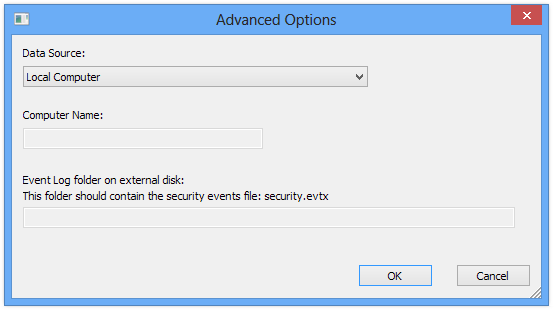
WinLogOnViewは開発者の公式ページから入手でき、以下のリンクから無料でダウンロードできます。 Windows XP、Windows Vista、Windows 7、およびWindows 8で動作します。
ダウンロードWinLogOnView













コメント